Mit dem iPhone können Sie Fotos mit nur wenigen Fingertipps an Freunde, Familie und Kollegen weitergeben – ohne dass Software von Drittanbietern erforderlich ist. Allerdings ist das Teilen einer Handvoll Fotos etwas ganz anderes als das Teilen vieler Fotos auf einmal – und zwar von Ihnen selbst Möglicherweise sind Sie darüber besorgt, wenn Sie beispielsweise Fotos von einem alten iPhone auf ein neues übertragen (z. B ein iPhone 14 oder iPhone 14 Pro). Zum Glück ist es jedoch machbar, und es ist immer noch recht einfach.
Inhalt
- Übertragen Sie Fotos zwischen iPhones per AirDrop
- Fotos von einem alten iPhone über iCloud auf ein neues iPhone übertragen
- Übertragen von Fotos über den Finder von macOS
- Fotos über iTunes übertragen
Empfohlene Videos
Einfach
5 Minuten
Zwei iPhones
In dieser Anleitung zeigen wir Ihnen, wie Sie Fotos von Ihrem iPhone auf ein anderes iPhone oder von Ihrem alten iPhone auf Ihr neues übertragen. Der Prozess ist nahezu identisch iOS 14 auf den neuesten Stand iOS 16, daher sollte es so ziemlich jedes heute aktive iPhone abdecken. Es funktioniert auch zum Teilen von Fotos mit jemandem in der Nähe
iPad, wenn Sie einen schönen großen Bildschirm zum Betrachten Ihrer Schnappschüsse wünschen.
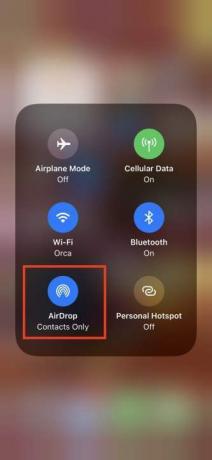

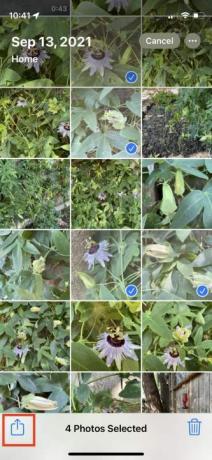


Übertragen Sie Fotos zwischen iPhones per AirDrop
Äpfel AirDrop ist eine elegante und praktische Möglichkeit, Fotos von Personen in der Nähe zu senden oder zu empfangen, und sie ist super einfach zu bedienen. Greife auf... zu Kontrollzentrum indem Sie vom unteren Bildschirmrand nach oben wischen (für iPhones mit TouchID, wie z iPhone SE) oder von der rechten Ecke Ihres Mobilteils nach unten (z iPhone X oder später).
Schritt 1: Ermöglichen W-lan Und Bluetooth auf beiden Telefonen aktivieren und deaktivieren Persönlicher Hotspot. Wählen Sie aus oder tippen und halten Sie Netzwerkkarte (oben links) in der Kontrollzentrum bis es sich ausdehnt, und tippen Sie dann auf AirDrop-Steuerung um es zu aktivieren, falls dies noch nicht geschehen ist.
Schritt 2: Wählen Nur Kontakte oder Alle.
Verwandt
- Ein iPhone wurde gerade für einen wahnsinnigen Betrag versteigert
- Ich wäre wütend, wenn das iPhone 15 Pro diese eine Funktion nicht bekommt
- So entfernen Sie die Apple-ID einer anderen Person auf Ihrem iPhone
Schritt 3: Starten Sie die Fotos-App, wählen Sie die gewünschten Fotos aus und tippen Sie auf Aktie Symbol.
Schritt 4: Sie werden das sehen AirDrop Symbol als eine von mehreren Freigabeoptionen. Wählen Sie es aus.
Schritt 5: Im resultierenden Bereich werden die iPhones, andere Geräte oder Personen in der Nähe angezeigt, für die AirDrop aktiviert ist. Suchen Sie die Telefonnummer oder Kontakt-ID dieser Person und wählen Sie sie aus. Ein Popup-Bildschirm zum Herunterladen wird angezeigt.
Schritt 6: Diese Person kann aufgefordert werden, den Download zu akzeptieren oder abzulehnen. Klopfen Akzeptieren, und das Foto wird zu seiner Foto-App hinzugefügt.


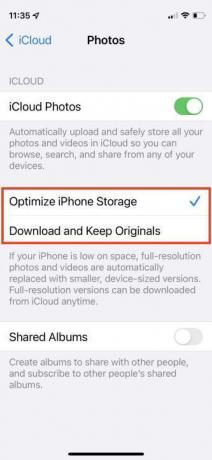
Fotos von einem alten iPhone über iCloud auf ein neues iPhone übertragen
Angenommen, Sie haben ein neues iPhone und möchten Ihre aktuelle Fotosammlung auf das neue Mobilteil übertragen. Eine Möglichkeit besteht darin Sichern Sie Ihr iPhone, und stellen Sie dann Ihr Backup während der Einrichtung Ihres neuen Telefons wieder her. Es gibt mehrere Möglichkeiten, dies zu erreichen, die einfachste ist jedoch die iCloud von Apple.
Benutzen iCloud Die drahtlose Übertragung Ihrer Fotos ist die sicherste Methode. Sie erhalten nur 5 GB kostenlosen Speicherplatz. Wenn Sie viele Fotos haben, müssen Sie möglicherweise zusätzlichen Speicherplatz kaufen. Denken Sie daran, dass Sie, wenn Sie mehr als 5 GB Fotos auf Ihrem Telefon haben, diese Menge ohnehin auslagern möchten, es sei denn, Sie benötigen sie aus beruflichen Gründen.
Schritt 1: Start Einstellungen und wählen Sie oben Ihren Namen aus.
Schritt 2: Klopfen iCloud > Fotos und stellen Sie sicher Synchronisieren Sie dieses iPhone ist eingeschaltet.
Schritt 3: Melden Sie sich mit derselben Apple-ID auf Ihrem neuen iPhone an und wiederholen Sie den Vorgang: Einstellungen > [Ihren Namen] > iCloud > Fotos, und schalten Sie ein Synchronisieren Sie dieses iPhone.
Schritt 4: Wählen Optimieren Sie den iPhone-Speicher oder Originale herunterladen und aufbewahren. Die erste Option spart Speicherplatz.

Übertragen von Fotos über den Finder von macOS
Sie können alle Ihre Fotos und anderen Daten mit einer einfachen Backup-Wiederherstellung übertragen. Wenn Sie einen Mac mit haben macOS Catalina oder neuer, bis hin zur neuesten Version macOS Venturakönnen Sie Fotos von Ihrem alten Telefon auf Ihrem Mac teilen und sie dann über die Finder-App auf einem Mac-Computer auf Ihr Telefon hochladen.
Schritt 1: Schließen Sie Ihr altes iPhone über das entsprechende Kabel an Ihren Mac oder Ihr MacBook an.
Schritt 2: Öffnen Sie den Finder, indem Sie auf doppelklicken Festplatte Symbol und wählen Sie Ihr Gerät aus dem linken Menü unten aus Standorte. Möglicherweise werden Sie aufgefordert, Ihrem neuen Gerät sowohl auf dem Mac als auch auf Ihrem neuen iPhone zu vertrauen. Sie können beiden vertrauen.
Schritt 3: Unter Backups, wählen Sichern Sie alle Daten Ihres iPhones auf diesem Mac und dann wählen Machen Sie jetzt ein Backup.
Schritt 4: Wenn Sie fertig sind, trennen Sie das alte iPhone vom Stromnetz und schließen Sie das neue iPhone an. Dann wähle Backup wiederherstellen.
Fotos über iTunes übertragen
Apfel hat iTunes im Jahr 2019 abgeschafft mit macOS Catalina. Wenn Sie macOS 10.14 (Mojave) oder älter verwenden – oder einen Windows-PC verwenden – können Sie iTunes zum Übertragen von Fotos verwenden. Bevor Sie die folgenden Schritte ausführen, stellen Sie sicher, dass Sie die neueste Version von iTunes installiert haben.
Schritt 1: Schließen Sie Ihr altes iPhone an Ihren Computer an und starten Sie iTunes.
Schritt 2: Wählen Sie Ihr iPhone in iTunes aus und klicken Sie Zusammenfassung im linken Bereich.
Schritt 3: Klicke auf Dieser Computer unter Backups im rechten Bereich, und klicken Sie dann auf Machen Sie jetzt ein Backup.
Schritt 4: Schalten Sie Ihr neues iPhone ein und der iOS-Setup-Assistent bietet Ihnen die Möglichkeit dazu Aus iTunes-Backup wiederherstellen.
Schritt 5: Schließen Sie Ihr neues Telefon an Ihren Computer an und öffnen Sie iTunes.
Schritt 6: Wählen Sie Ihr neues iPhone in iTunes aus und klicken Sie Zusammenfassung im linken Bereich und klicken Sie dann auf IPhone wiederherstellen im rechten Bereich. Klicken Zustimmen. Sobald der Vorgang abgeschlossen ist, befinden sich alle Ihre Fotos auf Ihrem neuen iPhone.
Empfehlungen der Redaktion
- Die besten Handy-Angebote für den Schulanfang: Holen Sie sich ein neues iPhone für unter 150 US-Dollar
- Die besten Dating-Apps im Jahr 2023: unsere 23 Favoriten
- Wie viel kostet Apple Music und wie kann man es kostenlos bekommen?
- So laden Sie die Betaversion von iOS 17 jetzt auf Ihr iPhone herunter
- Dieses Falttelefon ist leichter als das iPhone 14 Pro Max
Werten Sie Ihren Lebensstil aufDigital Trends hilft Lesern mit den neuesten Nachrichten, unterhaltsamen Produktrezensionen, aufschlussreichen Leitartikeln und einzigartigen Einblicken, den Überblick über die schnelllebige Welt der Technik zu behalten.




